
動画作成もろもろ
========================
BOF2011 開催に伴って、色々と動画まわりを勉強したので、メモとして書き留めておこうと思います。
リンクは全部同窓移動なので、新窓が良い場合は各自 Shift 等使用してください。
========================
無料 SWF 作成ソフトを使用して BGA(MPEG) を作る
SWF(フラッシュ) 作成には suzuka を使用しました。本家ライクで良い感じです。
ParaDraw のベクタファイルも使えます。
使い方はニコ動の suzuka 解説動画がとても参考になりました。
手描きMAD講座 Suzukaで静止画を動かしてみた その1
タイミングを合わせる為に音楽ファイルを取り込んで作業しますが、
完成して SWF⇒MPEG 変換する際は、BGA に音楽は要らないので無効化します。
SWF⇒MPEG 変換は無料の Free SWF Converter を使用しました。
10 回くらい使うと最新版(広告アリ)落とせと促され使えなくなりますので慎重に使いましょう。
設定をちゃんとやれば録画タイミング合わせなど面倒な作業なしに変換できますが、PC によっては遅延していきます。
デスクトップキャプチャの アマレココ の方が良い場合もあります。
有料コーデックを落とせと言われますがインスコ&アマレココ使用自体は無料なので、Huffyuv など別コーデックを指定しましょう。
Huffyuv だと吐き出しは AVI だけ(多分)なので、SUPER 等の別ツールで MPEG 変換をする必要があります。
========================
LunaticRave2 で BMS の動画を作成し、mp4 に変換してニコ動に投稿する
LunaticRave2 の動画作成で、コーデックは Huffyuv を使用しました。
起動画面⇒JUKEBOX⇒詳細設定⇒動画圧縮設定 と辿ると、コーデックの選択ができます。Huffyuv が出てなかったらパソコンを再起動してみましょう。
音声も録音する場合は Lame が必須だった気がします。
起動画面右下の「動画作成」ボタンを押します。BMS を選んで、オートプレイをクリックします。
毎回プレイオプションがリセットされるので注意してください。
動画作成が完了すると AVI ファイルが出来上がります。
Huffyuv だと 2 分程度の動画でも 1.3GB くらいになります。HDD の空きスペースに注意してください。
aviutl と多数のプラグインを使用して mp4 に変換します。
ニコニコ動画まとめwikiの「AviUtlを使ったMP4 (H.264) エンコード」 を熟読し、この通りにやります。
ざっと見て良くわからないと思いますが、手順を踏んでいけば必ずわかります。
とりあえず準備から始めてみましょう。落とすファイルが多いので専用の作業フォルダを作っておきます。
上記ページの通り設定をしたら、先ほどの AVI ファイルを aviutl に読み込んで、ファイル⇒プラグイン出力⇒拡張x264出力(GUI) を実行します。
すると mp4 へのエンコードが開始されます。私の PC だと 2 分の動画で 8 分くらいかかりました。
ファイル⇒追加読み込み で複数の AVI ファイルを読み込んで、ファイル⇒バッチ処理 で一括エンコードをすることもできます。
出来上がった mp4 をニコ動にアップします。
アスペクト比を指定するのを忘れないでください。
上記設定で作成した mp4 であれば、(エコノミー用を除く)再エンコードが実行されないので、
数分で投稿され、エコノミーでなければ高画質そのままで閲覧できます。
エコノミーを回避する方法もありますので、これについても上記サイトを参考にしてみて下さい。
========================
複数の mp4 を連結
多分 aviutl でもできますが、私は Avidemux を使用しました。
色々警告が出ますが、上記ページの手順をしっかり読めば問題なく出力できます。
メイン画面で「AVI」になっているのを「MP4」に変更するのを忘れないでください。
========================
return...
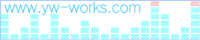
(C) 2008- Y.W All rights reserved.